📘 Guía de Configuración Esencial - Sistema de Facturación
Bienvenido(a) al sistema de facturación. Esta guía te llevará paso a paso para configurar tu plataforma, conectarte a SUNAT y comenzar a facturar de manera oficial.
✅ Paso 1: Conectar tu cuenta con SUNAT (DEMO → PRODUCCIÓN)
¿Por qué es importante? El sistema inicia en modo DEMO para pruebas. Para facturar oficialmente, debes cambiar a PRODUCCIÓN.
Configuración necesaria:
- Ve a Configuraciones Globales → Empresa → Empresa
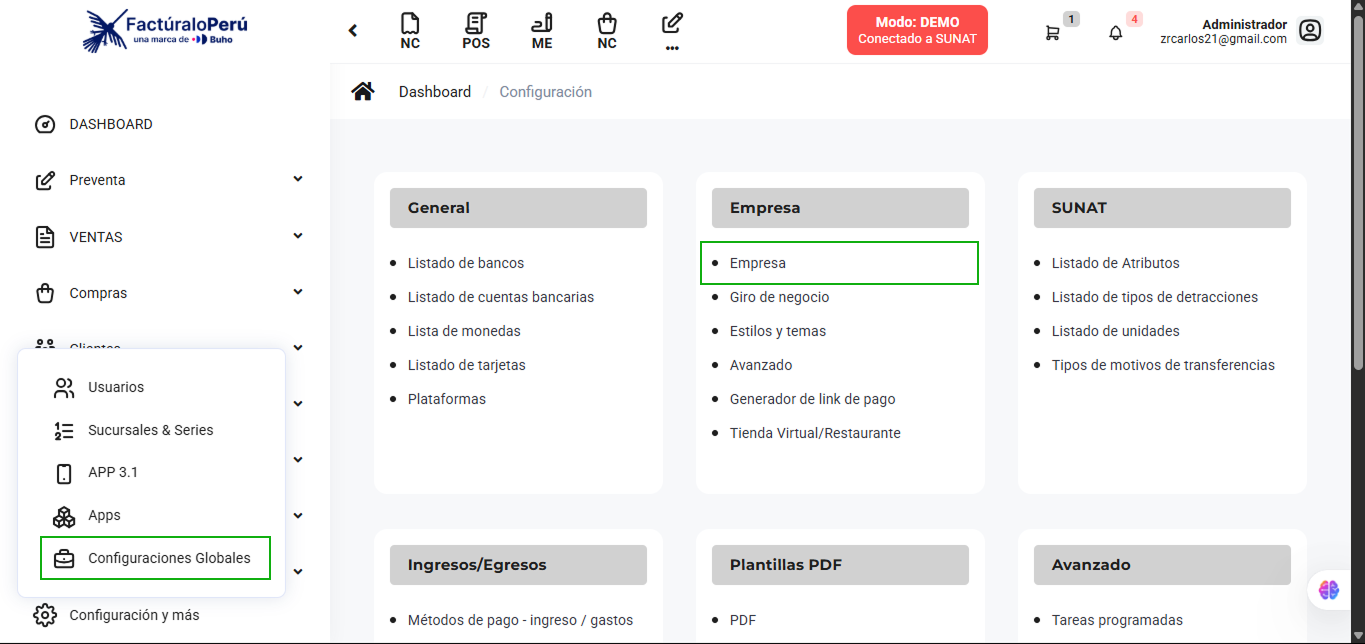
- En "Entorno de sistema" configura:
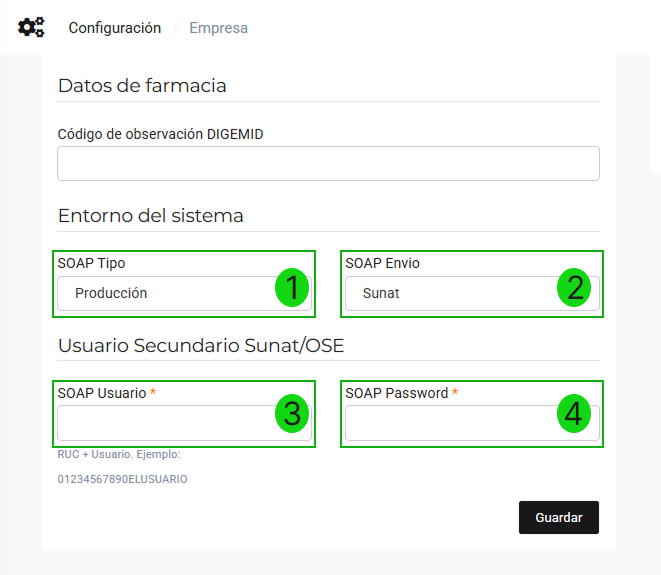
1.- Cambiar SOAP tipo de Demo a Producción 2.- Escoger SOAP envío SUNAT 3.- Agregar usuario secundario SOL (RUC + usuario) 4.- Ingresar contraseña del usuario secundario
⚠️ Importante al crear usuario secundario:
- NO uses palabras relacionadas con el nombre de tu empresa
- Ejemplo: Si tu empresa es "Constructora Juan", usa "C6NSJU4N" (no "CONSJUAN")
- Usa contraseñas con números, letras y mayúsculas
- Puedes generar contraseñas seguras en: clavesegura.org
Certificado Digital:
- Sube tu archivo .pfx proporcionado por SUNAT
- SUNAT ofrece 2 certificados digitales gratuitos
✅ Paso 2: Configurar el Validador de Documentos
¿Para qué sirve? Te permite regularizar el estado de tus comprobantes ante eventualidades con SUNAT.
Configuración:
- Agrega los tokens del validador en la sección correspondiente
- Esto te dará respaldo ante problemas de conexión con SUNAT
✅ Paso 3: Configuración de Guías Electrónicas
Si emites guías de remisión:
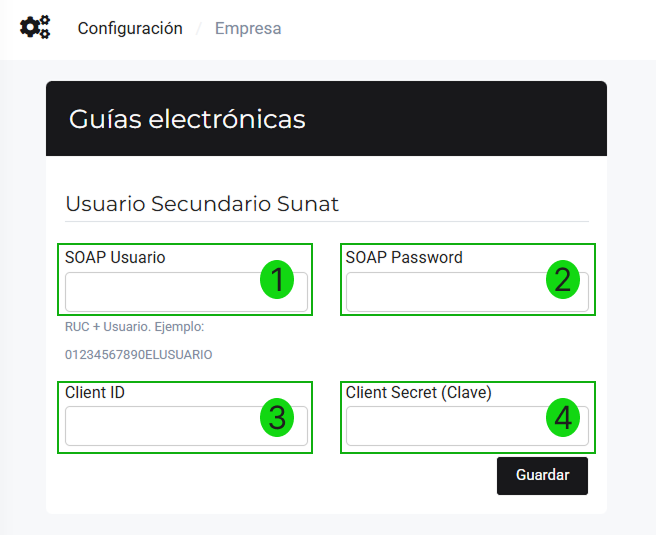
- Ve a Configuración → Empresa → Empresa
- Sigue la configuración específica para guías electrónicas
- Esto es necesario para que SUNAT acepte tus guías
✅ Paso 4: Activar Envío Automático de Comprobantes
Configuración recomendada:
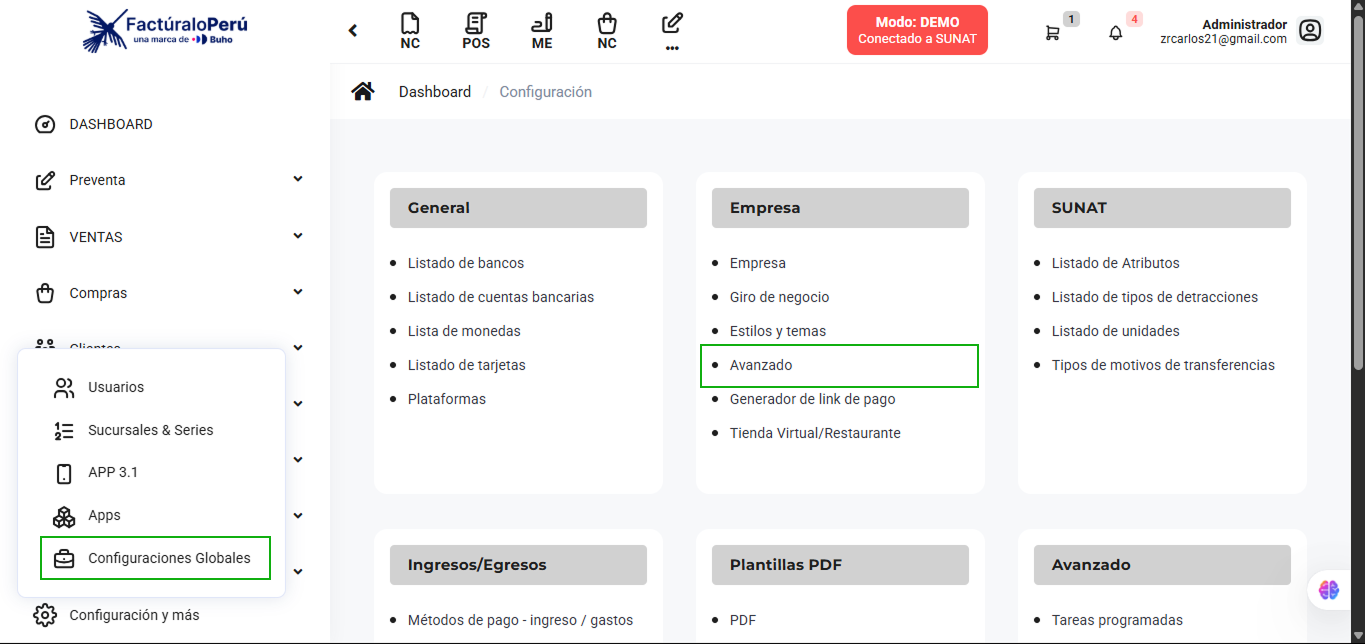
- Ve a Configuración → Empresa → Avanzado
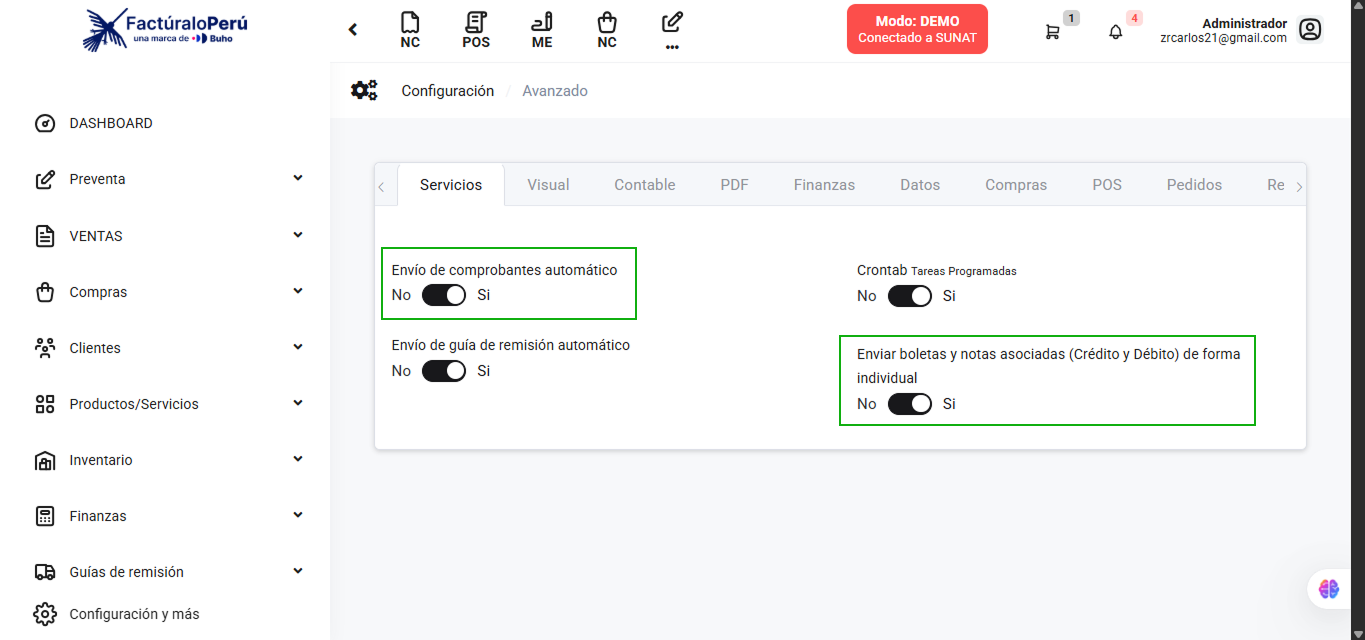
- Activa las opciones de envío automático (deben estar en "Sí")
💡 Consejo: Si SUNAT presenta problemas de conexión, desactiva temporalmente el envío automático y reenvía manualmente desde "Comprobantes no enviados".
📦 Paso 5: Agregar tus Productos/Servicios
Ve a: Productos/Servicios → Productos
Dos opciones:
- Individual: Crear productos uno por uno
- Masiva: Importar múltiples productos con imágenes
Datos importantes: Nombre, precio, tipo de IGV, código, stock (si aplica)
Para más información acerca de la gestión de productos, puede revisar la sección correspondiente del manual.
👥 Paso 6: Registrar tus Clientes
Ve a: Clientes → Clientes
Dos opciones:
- Individual: Crear clientes uno por uno
- Masiva: Importar múltiples clientes
Datos importantes: RUC/DNI, razón social, dirección, correo electrónico
Para más información acerca de la gestión de clientes, puede revisar la sección correspondiente del manual.
🏢 Paso 7: Configurar Establecimientos y Series
¿Cuándo es necesario? Si tienes más de un local o establecimiento.
Configuración:
- Ve a Configuraciones y más → Sucursales & Series
- Agrega las series correspondientes a cada establecimiento
Para más información acerca de la gestión de establecimientos (sucursales), puede revisar la sección correspondiente del manual.
🔄 Migración desde otro proveedor: Si vienes de otro sistema, puedes continuar tu numeración:
- Ve a Configuración → Numeración de facturación
- Selecciona Nuevo y configura:
- Tipo de comprobante
- Serie
- Número (correlativo desde donde continuar)
🎨 Paso 8: Seleccionar Plantilla PDF
Personaliza tus comprobantes:
- Ve a Configuración → PDF plantillas
- Elige la plantilla que mejor se adapte a tu empresa
- Selecciona el establecimiento y activa la plantilla
💰 Paso 9: Configurar Ingresos de Dinero
Para registrar el dinero de tus ventas, configura:
🏪 Dinero en efectivo (Módulo POS):
- Ve a POS → Caja chica POS
- Abre cajas para registrar ventas en efectivo
🏦 Cuentas bancarias:
- Ve a Configuración → Listas de cuentas bancarias
- Selecciona Nuevo y completa:
- Banco
- Descripción
- Número de cuenta
- Tipo de moneda
- CCI (Código de Cuenta Interbancaria)
- Saldo inicial
🎉 ¡Listo para Facturar!
Una vez completados estos pasos, tu sistema estará configurado para:
- ✅ Emitir facturas electrónicas válidas
- ✅ Emitir boletas electrónicas
- ✅ Enviar comprobantes automáticamente a SUNAT
- ✅ Generar reportes y controlar tu facturación
📞 ¿Necesitas ayuda adicional? Consulta los videos tutoriales específicos mencionados en cada sección o contacta al soporte técnico.